Cara Menampilkan Tweet Terbaru di WordPress
Diterbitkan: 2024-04-25Apakah Anda mencari cara efektif untuk menampilkan tweet terbaru Anda di situs WordPress Anda? Tidak perlu mencari lagi! Panduan langkah demi langkah ini akan menjelaskan beberapa metode untuk menampilkan tweet terbaru di WordPress .
Sebelum membahas metode menampilkan tweet terbaru di WordPress, mari kita pahami mengapa ini merupakan ide yang bagus.
Mengapa Menyematkan Tweet di WordPress adalah Ide Bagus
Menyematkan tweet di situs web Anda dapat memberikan beberapa manfaat:
- Peningkatan keterlibatan: Dengan menampilkan tweet terbaru Anda, Anda mendorong pengunjung untuk berinteraksi dengan konten Twitter Anda, sehingga menghasilkan lebih banyak suka, retweet, dan balasan.
- Pembaruan waktu nyata: Saat Anda menyematkan tweet, perubahan atau pembaruan apa pun yang Anda buat di Twitter akan secara otomatis terlihat di situs web Anda. Ini memastikan bahwa pengunjung situs Anda selalu memiliki akses ke tweet terbaru Anda.
- Peningkatan SEO: Menyematkan tweet dapat meningkatkan optimasi mesin pencari situs web Anda. Menyertakan kata kunci yang relevan dalam tweet Anda dapat meningkatkan peluang Anda untuk mendapat peringkat lebih tinggi di halaman hasil mesin pencari.
Sekarang setelah kita memahami manfaatnya, mari kita jelajahi berbagai metode yang dapat Anda gunakan untuk menampilkan tweet terbaru Anda di WordPress.
Cara Menampilkan Tweet Terbaru di WordPress (4 Metode)
Berikut beberapa cara menampilkan tweet terbaru di WordPress.
- Melalui Editor Klasik
- Melalui Editor Gutenberg
- Dengan Plugin Khusus
- Menggunakan Plugin Publikasikan Twitter
Metode 1: Melalui Editor Klasik
Jika Anda lebih suka menggunakan Editor Klasik di WordPress, ikuti langkah-langkah berikut untuk menampilkan tweet terbaru Anda:
Pertama, masuk ke akun Twitter Anda. Setelah masuk, klik Profil dari menu sebelah kiri. Ini akan membawa Anda ke halaman profil Anda, tempat Anda dapat menemukan tweet yang ingin Anda sematkan. Setelah memilih postingan, klik tiga titik di samping tweet.
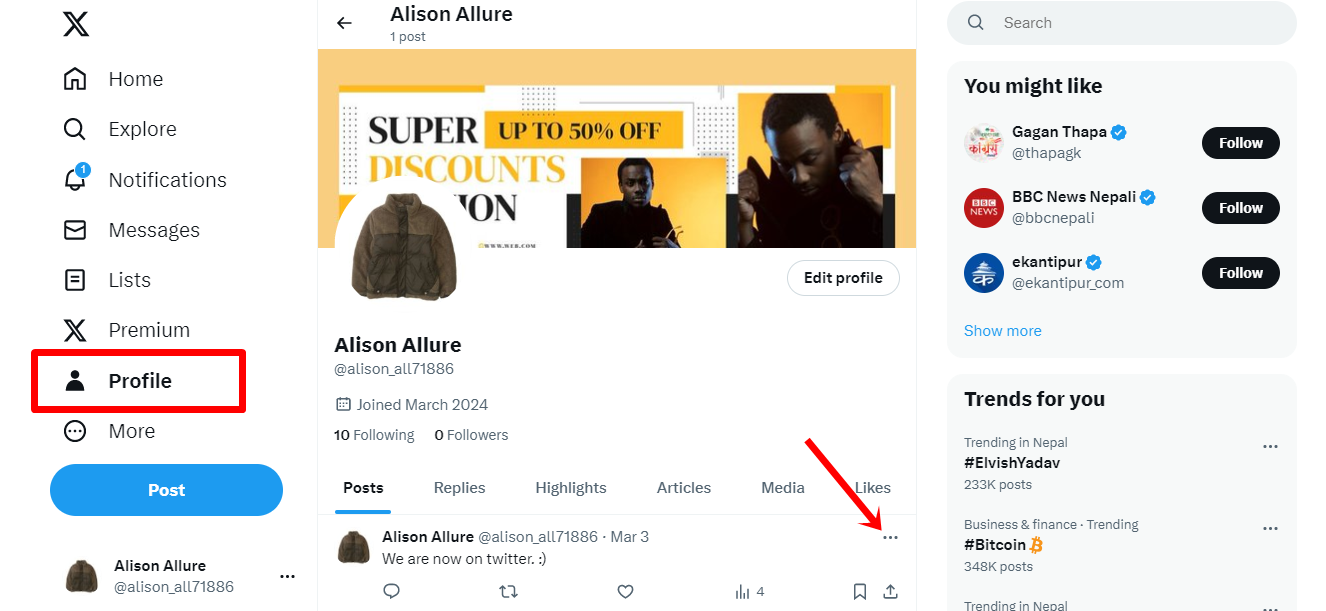
Menu tarik-turun dengan berbagai opsi akan muncul. Pilih “ Sematkan Postingan .” Ini akan mengarahkan Anda ke situs web Twitter Publish.
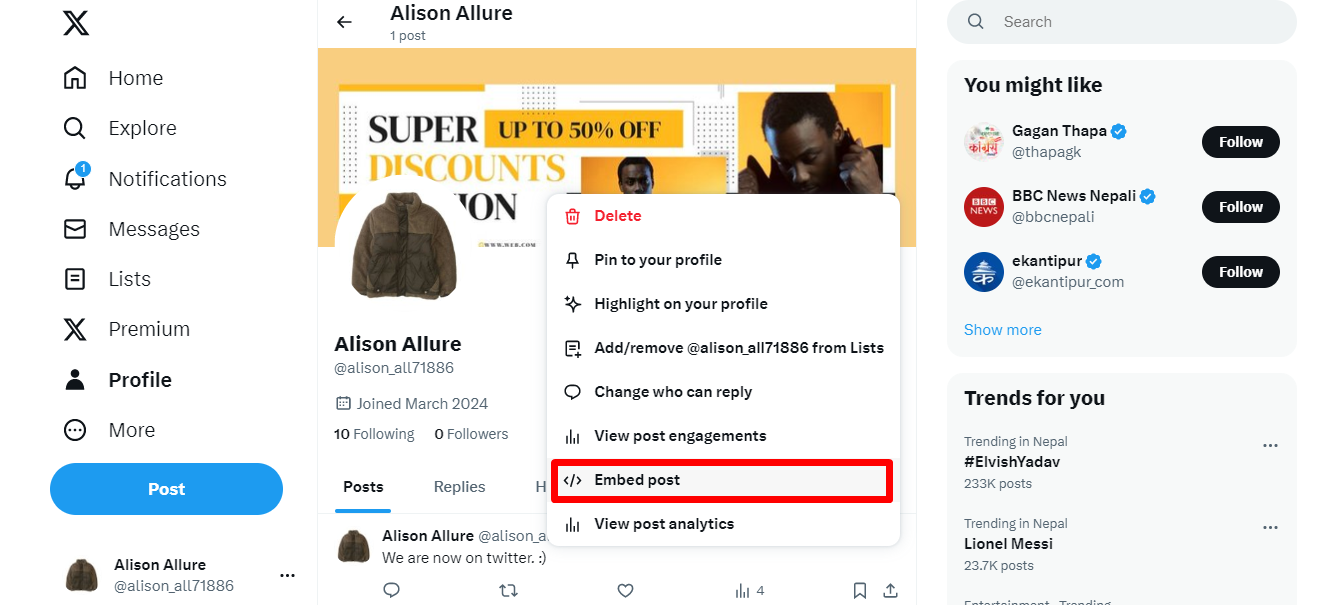
Sekarang, Anda akan diberikan dua opsi: sematkan postingan atau video. Pilih Postingan tersemat. Setelah mengklik opsi Sematkan postingan, Anda akan mendapatkan kodenya. Selanjutnya, Anda tinggal menyalin kode HTML yang disediakan.
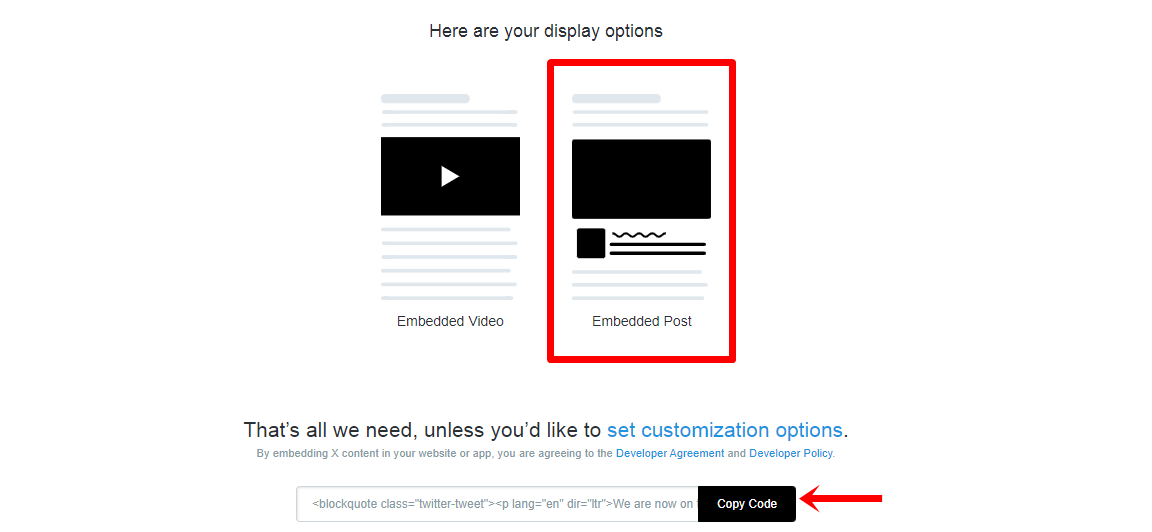
Sekarang Anda telah menyalin kode HTML, buka dashboard WordPress Anda. Anda dapat membuat postingan baru atau mengedit postingan yang sudah ada.
Setelah berada di editor, beralihlah ke tab Teks, bukan Visual. Ini akan memungkinkan Anda untuk bekerja dengan kode HTML secara langsung. Temukan tempat di mana Anda ingin tweet tersebut muncul dalam postingan Anda dan tempelkan kode HTML di sana.
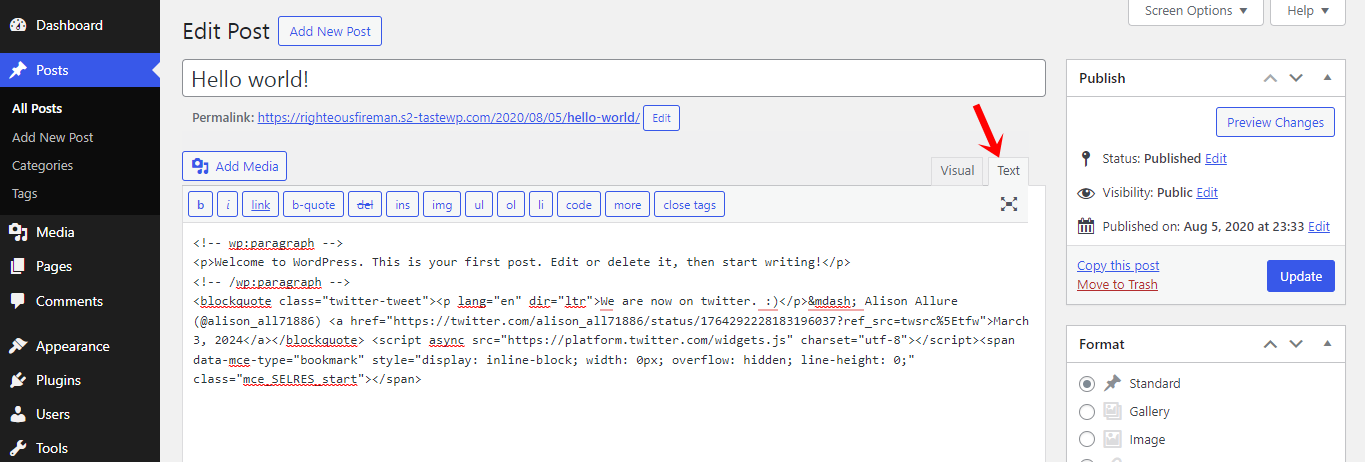
Terakhir, Anda dapat mengklik Pratinjau atau Publikasikan postingan Anda untuk melihat tweet yang disematkan di situs web Anda.
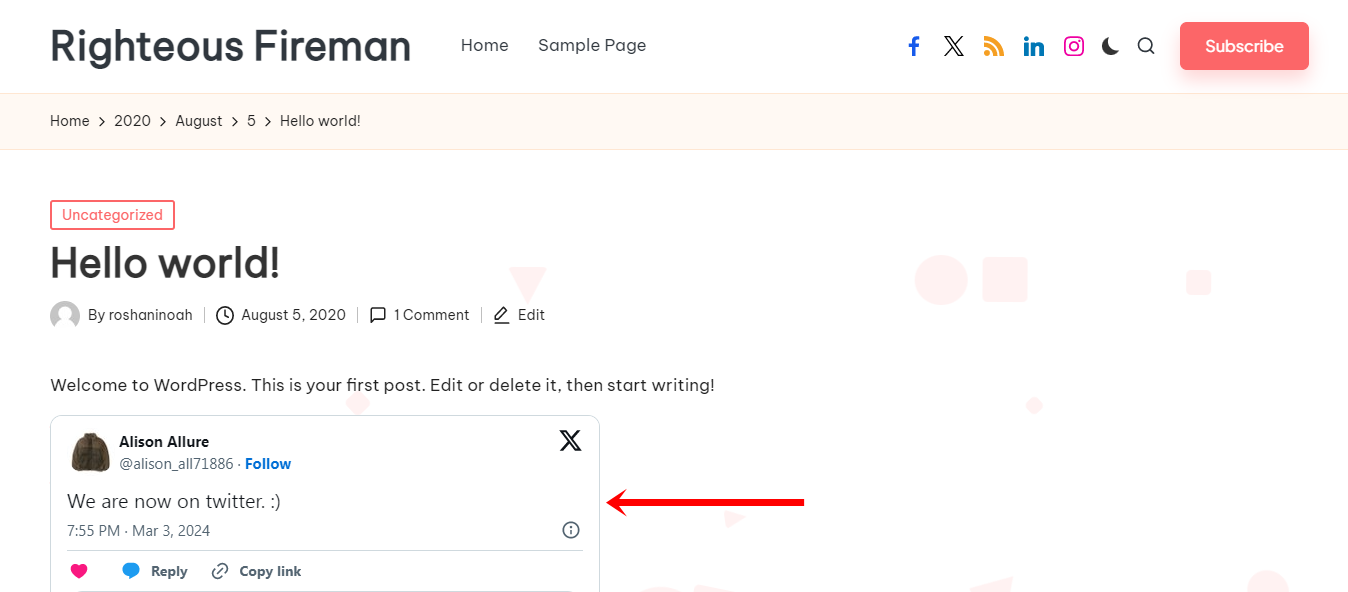
Metode 2: Melalui Editor Gutenberg
Untuk menampilkan tweet terbaru di WordPress dengan Gutenberg , cukup tambahkan blok Twitter ke postingan atau halaman Anda. Untuk melakukannya, navigasikan ke bagian belakang postingan atau halaman mana pun dan klik ikon “+”.
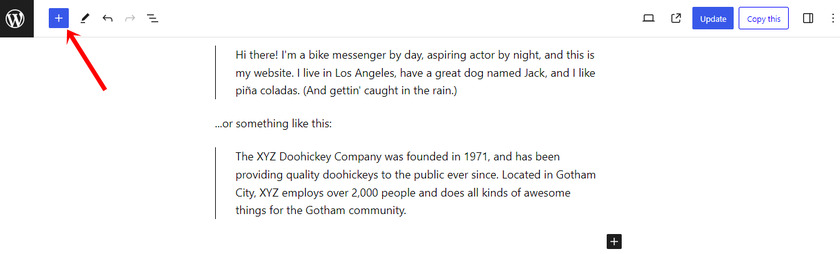
Di bilah pencarian, ketik “Twitter” dan pilih blok Twitter dari opsi yang tersedia.
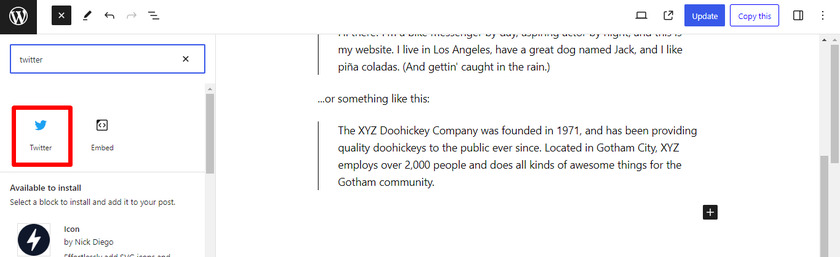
Setelah Anda menambahkan blok Twitter, salin URL profil Twitter yang ingin Anda tampilkan.
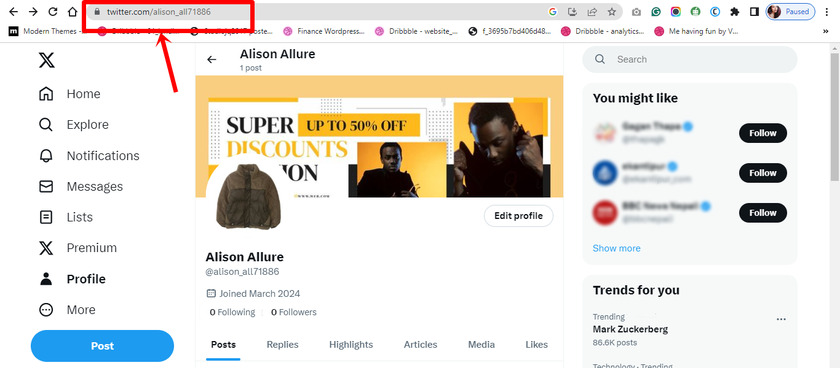
Rekatkan URL ini ke blok Twitter dan klik tombol Sematkan. Ini akan mengintegrasikan umpan Twitter ke dalam postingan blog Anda.
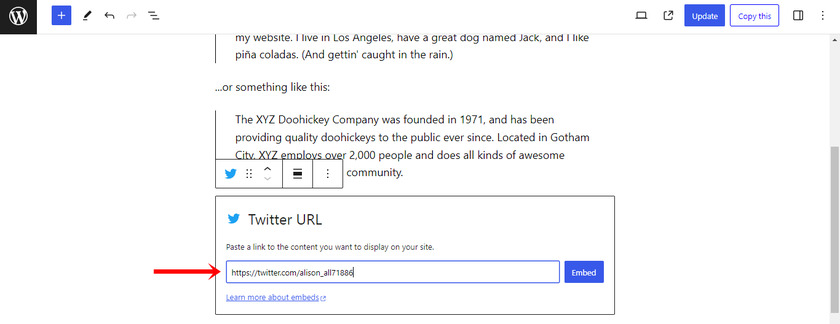
Jangan lupa untuk memperbarui postingan blog Anda setelah melakukan perubahan ini. Setelah diperbarui, periksa tampilannya di live feed. Tweet yang ditampilkan akan muncul seperti di sidebar atau lokasi lain di blog Anda.
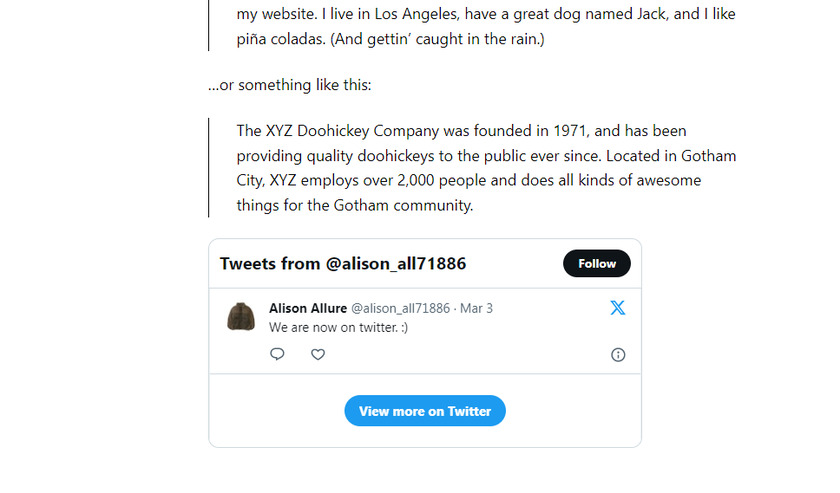
Opsi ini sangat bagus jika Anda ingin mempromosikan profil Twitter tertentu dalam postingan blog Anda. Namun, pastikan tweet yang ditampilkan segar dan relevan untuk menjaga interaksi dengan audiens Anda.
Metode 3: Dengan Plugin Khusus
Demikian pula, kita dapat menggunakan plugin untuk menampilkan tweet terbaru di situs WordPress Anda. Untuk contoh ini, kami akan menggunakan plugin WordPress gratis yang disebut Custom Twitter Feeds.
Plugin ini memungkinkan Anda menampilkan tweet terbaru di WordPress dengan beberapa klik. Untuk menginstalnya, Anda hanya perlu mencari plugin di repositori WordPress dan menginstalnya di situs Anda.
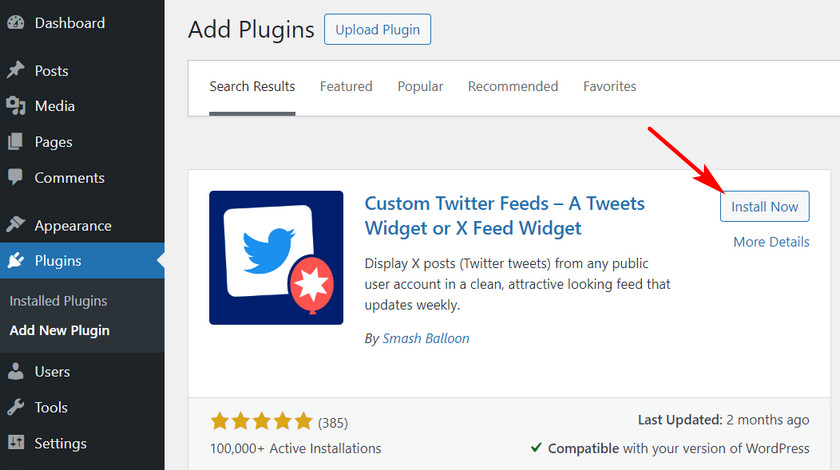
Kemudian, klik tombol Activate untuk menyelesaikan proses instalasi.
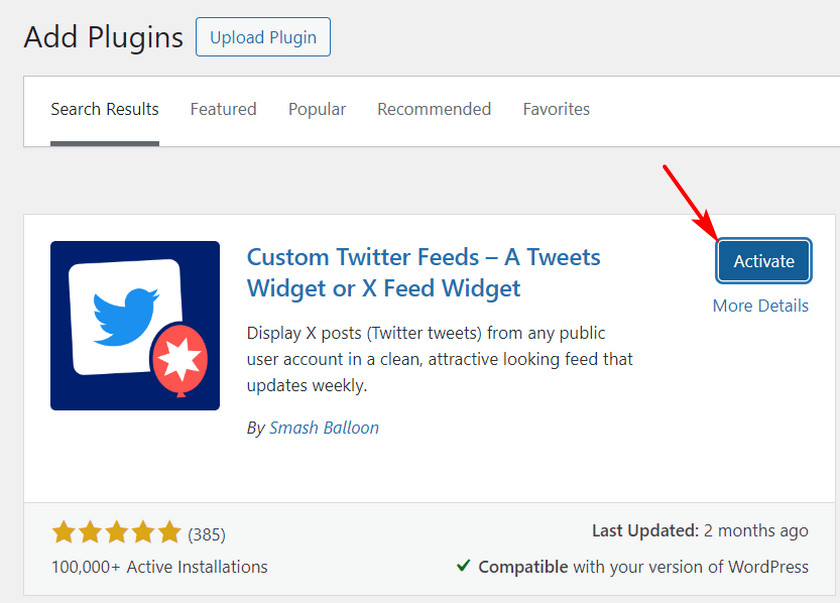
Setelah itu, Anda dapat melihat opsi Twitter Feeds di dashboard admin WordPress Anda. Jadi buka opsi ini dan klik tombol Tambah Baru untuk memulai.
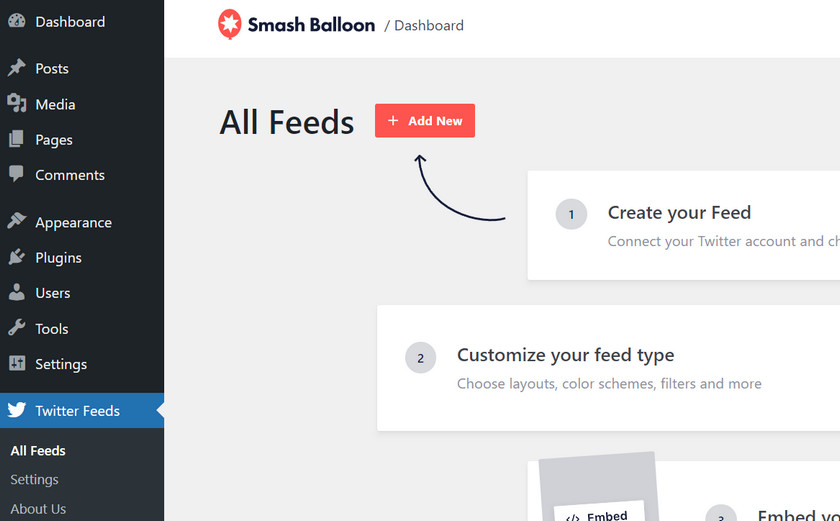
Sebuah popup kecil akan muncul, yang meminta Anda untuk menghubungkan alamat email Anda ke plugin. Cukup klik tombol Hubungkan di sini.
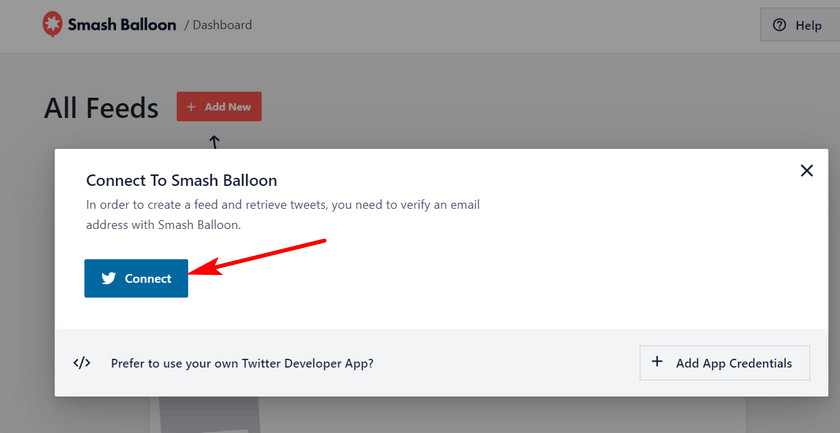
Anda sekarang akan melihat halaman baru di mana Anda dapat memasukkan alamat email Anda dan mengirimkan link konfirmasi.
Setelah Anda mengklik kirim, buka kotak masuk email Anda untuk menemukan email konfirmasi.
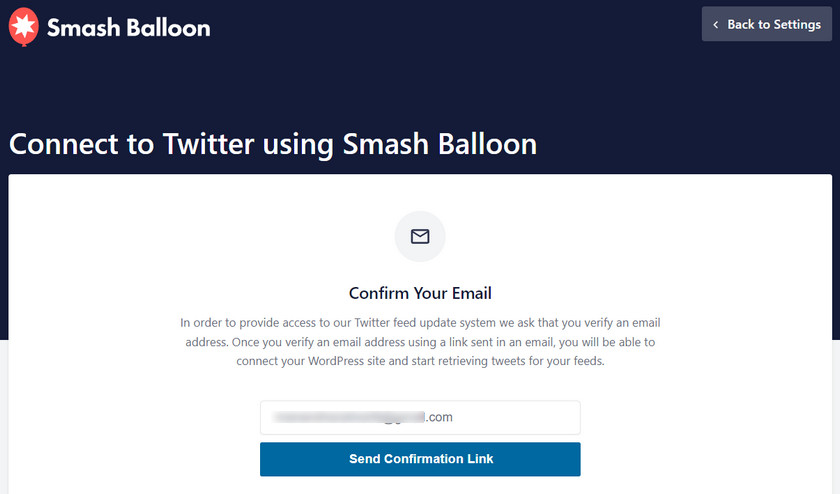
Setelah alamat email Anda diverifikasi, Anda dibawa kembali ke dasbor plugin. Di sini, Anda perlu memasukkan akun Twitter Anda dan klik Berikutnya.
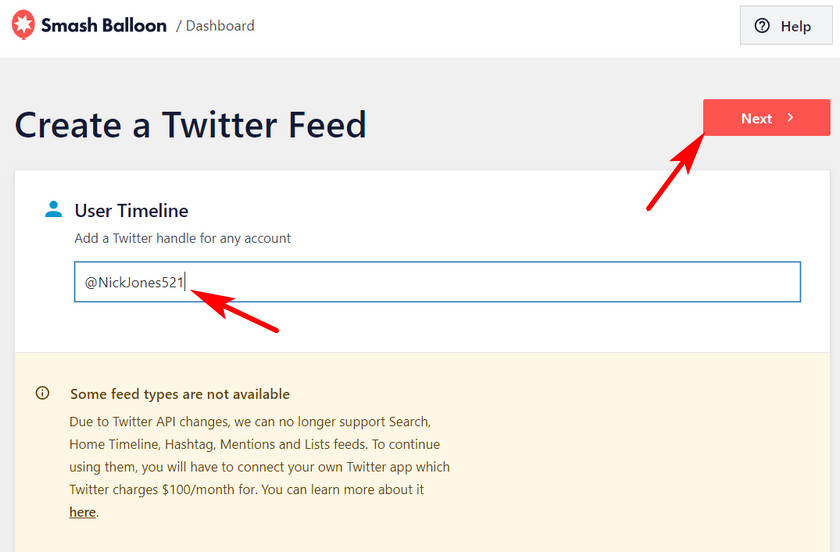
Selanjutnya, Anda akan melihat semua opsi untuk menyesuaikan feed Twitter Anda. Anda dapat mengubah template feed, tata letak, dan skema warna agar sesuai dengan kebutuhan Anda.
Anda juga dapat mengedit header, mengubah jumlah tweet yang ditampilkan, dan mengaktifkan tombol muat lebih banyak.
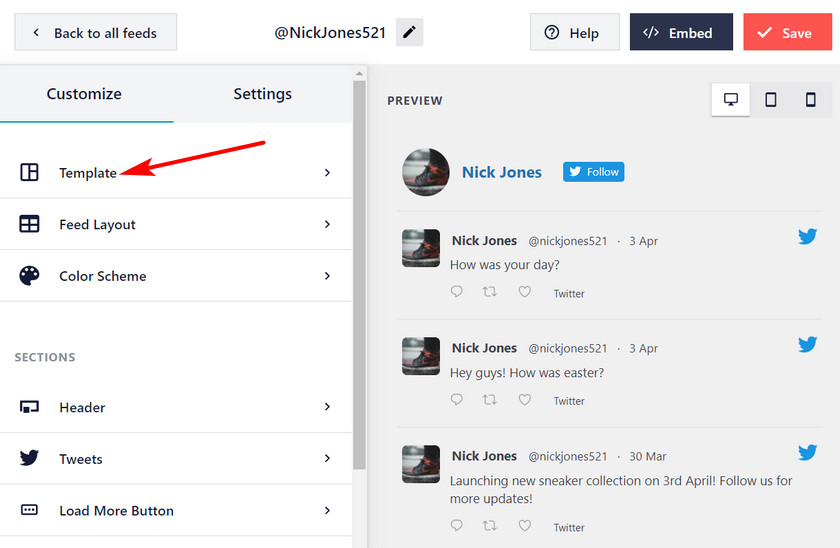

Setelah Anda menyesuaikan feed Anda, klik tombol Sematkan di sisi kanan atas editor.
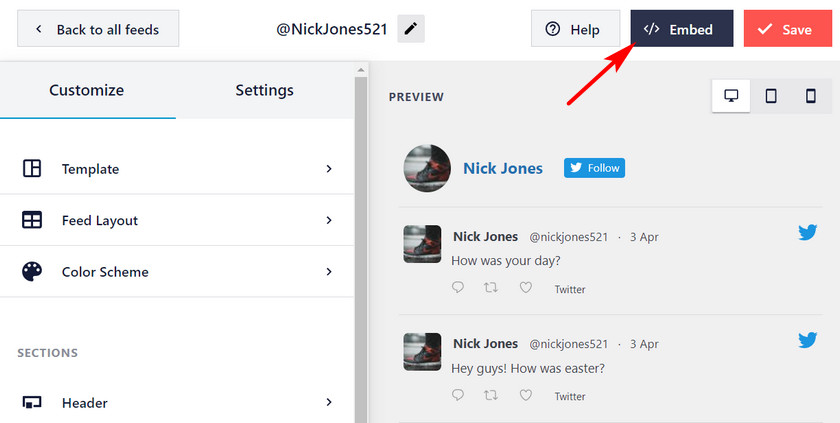
Di popup berikut, Anda akan melihat kode pendek untuk menampilkan tweet terbaru Anda di halaman dan postingan WordPress.
Klik pada opsi Tambahkan ke Halaman untuk menyematkan umpan Twitter di situs Anda. Anda juga dapat membuat halaman atau postingan baru dan menyalin-menempelkan kode pendek khusus.
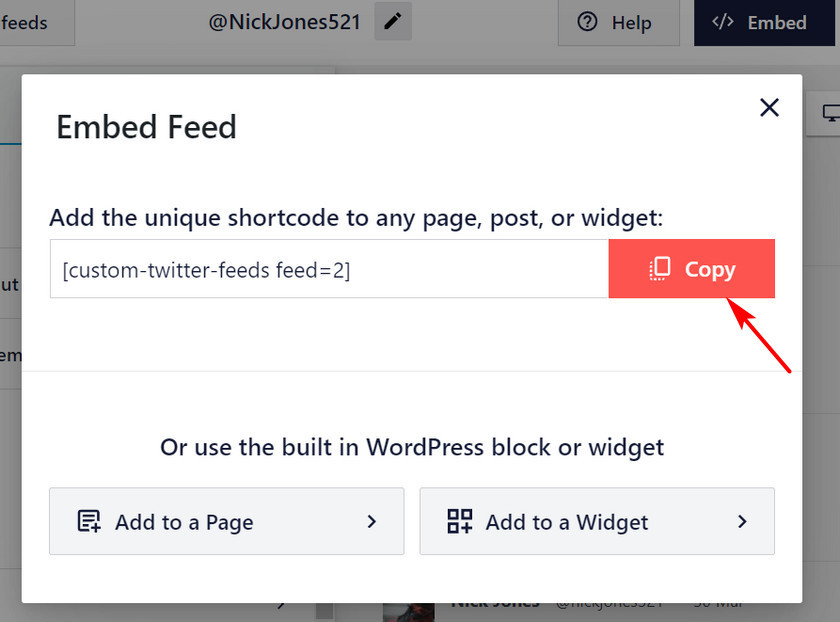
Pada editor blok, klik opsi + dan cari blok Kode Pendek.
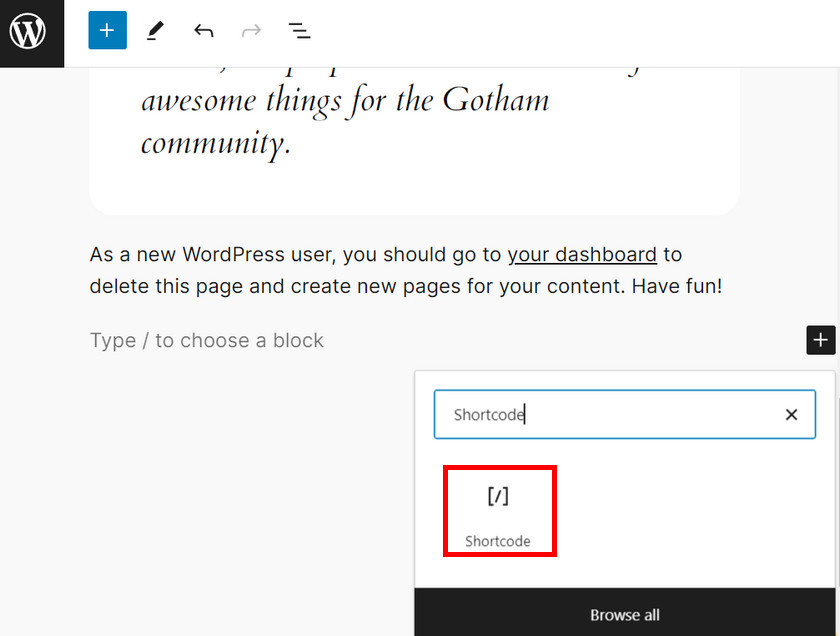
Kemudian, tempelkan kode pendek khusus dan perbarui halaman untuk menampilkan tweet terbaru Anda di situs Anda.
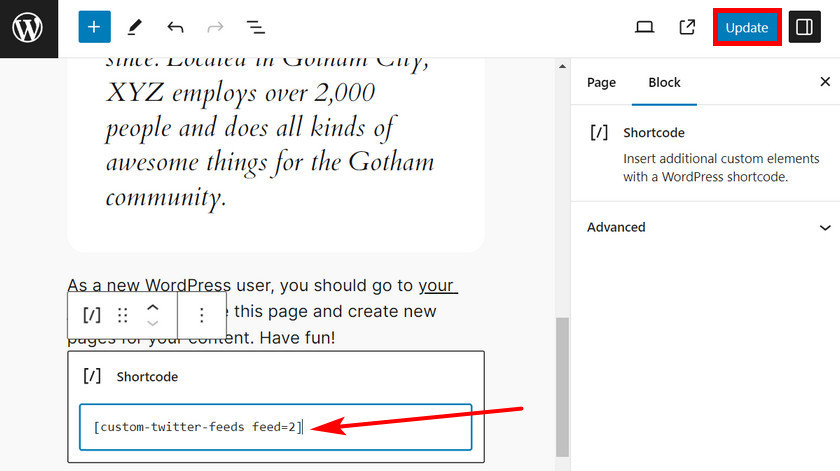
Setelah diperbarui, pengunjung Anda dapat melihat semua tweet terbaru Anda di halaman ini.
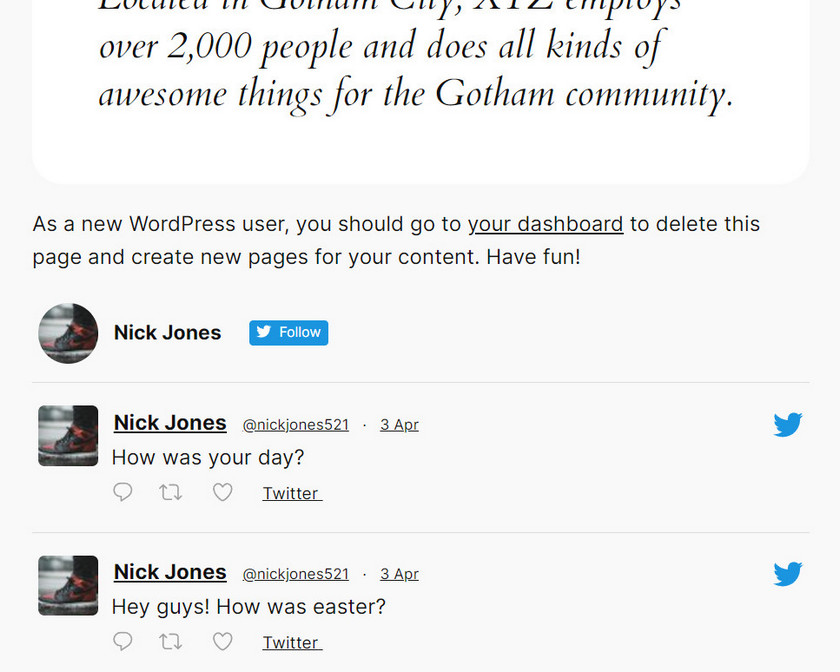
Metode 4: Melalui Twitter Publikasikan
Cara lain untuk menampilkan tweet terbaru di WordPress adalah dengan menggunakan Twitter Publish . Twitter Publish adalah situs web yang dibuat untuk menyematkan postingan dan linimasa dari Twitter ke situs web lain.
Untuk melakukan ini, buka profil Twitter Anda dan salin URL profil.
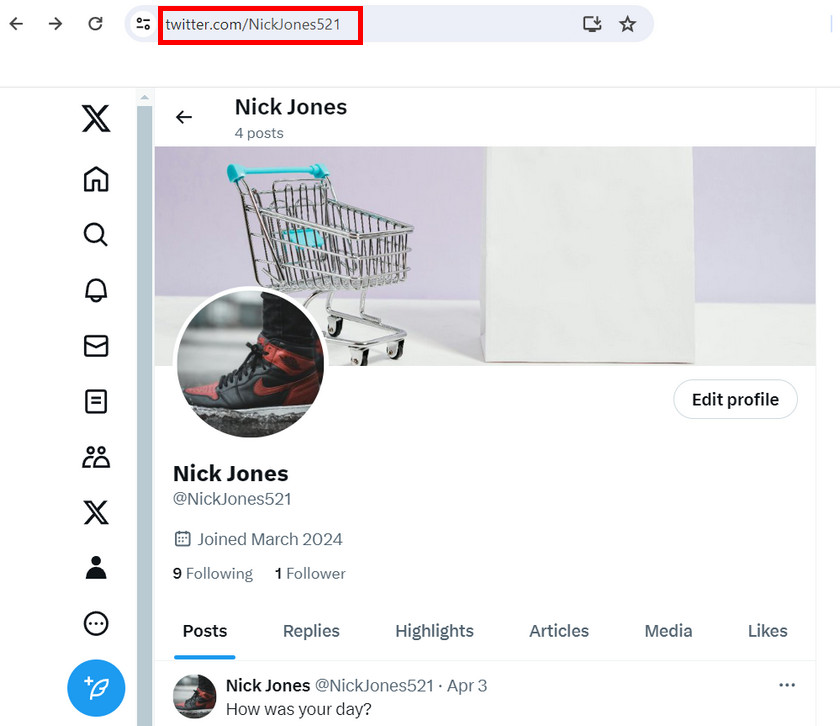
Selanjutnya, buka situs web Twitter Publish dan tempelkan URL profil Anda pada opsi semat.
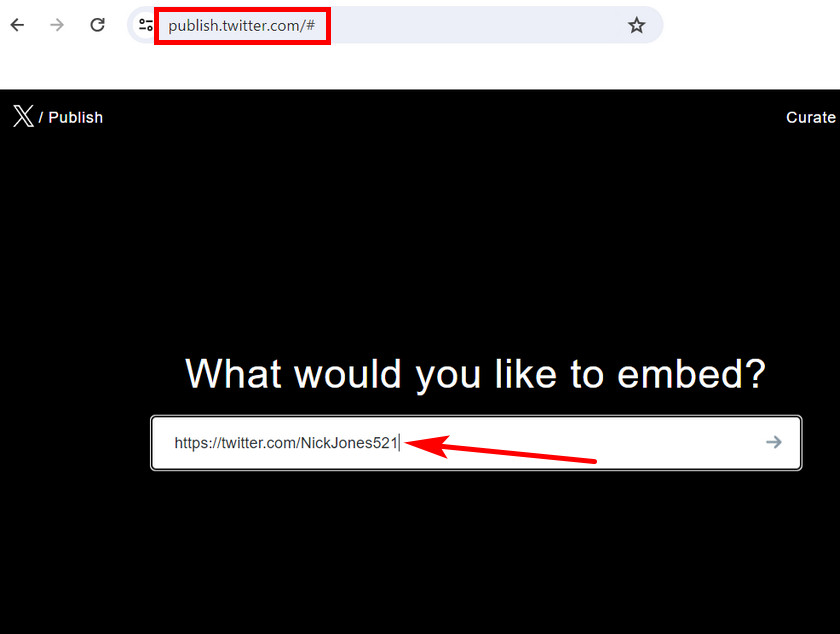
Anda akan melihat dua opsi untuk menyematkan feed Twitter Anda: Timeline Tersemat dan Tombol X.
Di sini, klik opsi Garis Waktu Tersemat karena Anda ingin menampilkan tweet terbaru di situs Anda.
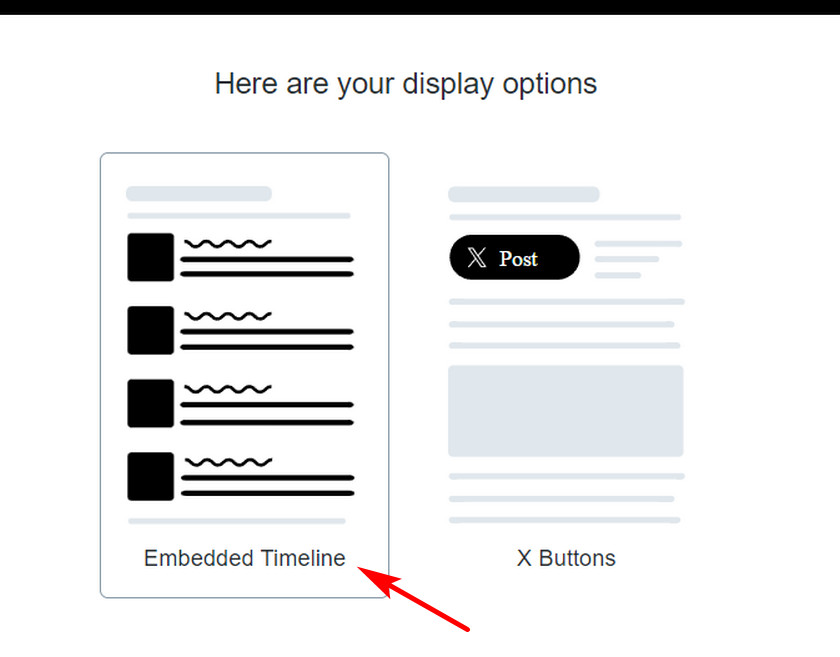
Kemudian, Anda akan melihat kode unik yang akan membantu Anda menampilkan tweet terbaru di WordPress. Jadi klik opsi Salin Kode dan buka situs web Anda.
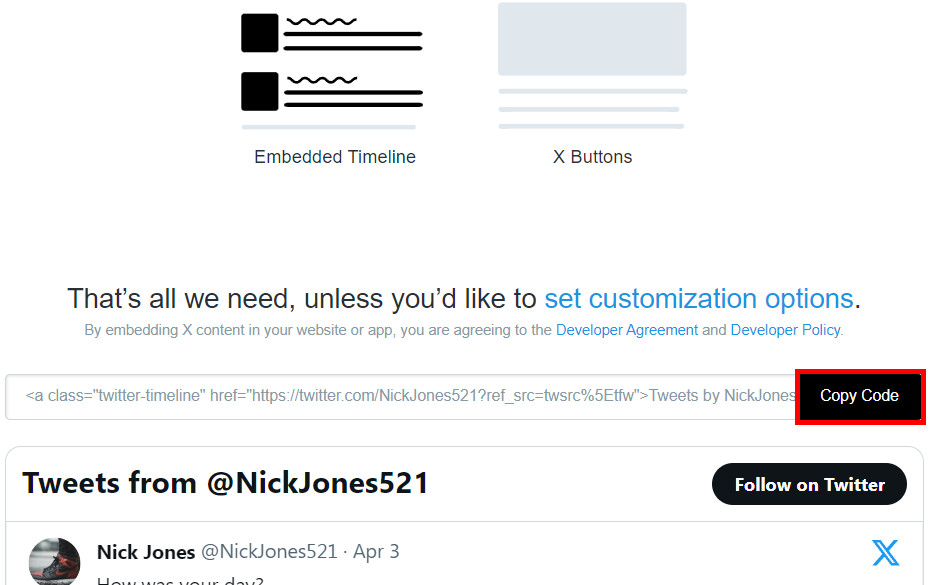
Buka halaman atau postingan yang ingin Anda tampilkan tweet terbarunya dan cari blok HTML Khusus di editor blok.
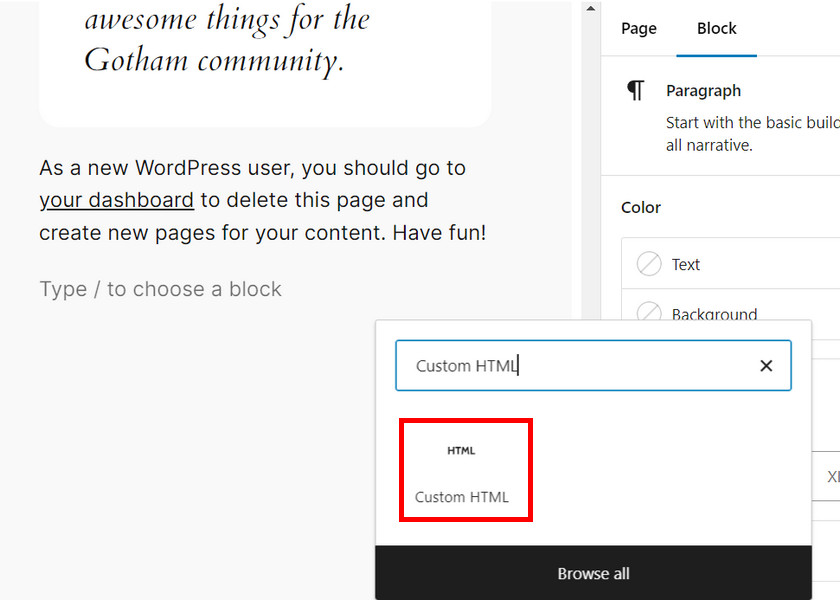
Sekarang tempelkan kode khusus pada blok dan klik tombol Perbarui.
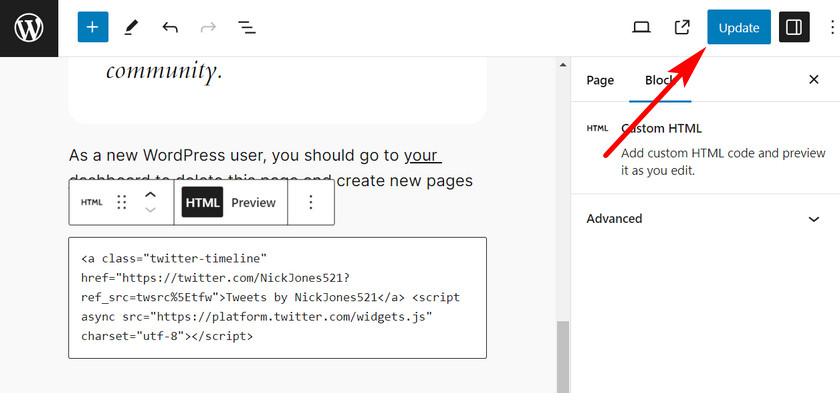
Kemudian, Anda dapat melihat semua tweet terbaru Anda di halaman atau postingan tersebut di bagian depan.
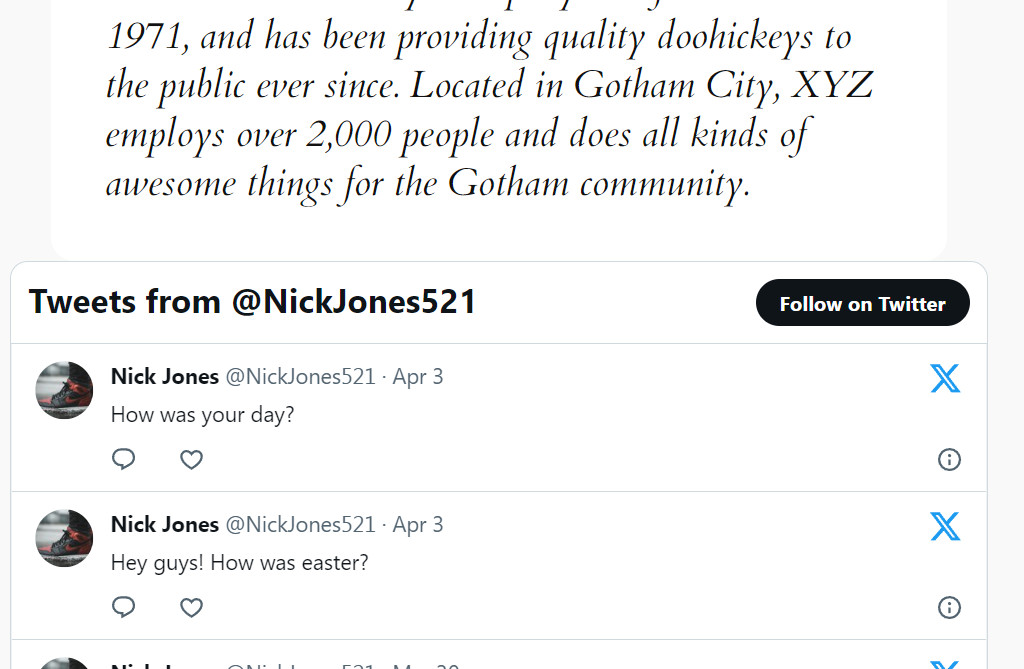
Bonus: Cara Menampilkan Tweet di Sidebar WordPress
Selain menampilkan tweet di postingan atau halaman Anda, Anda juga dapat menampilkannya di sidebar website Anda. Dan Anda tidak memerlukan bantuan plugin apa pun untuk ini.
Pertama, buka halaman tempat Anda ingin menampilkan sidebar feed Twitter. Pada editor halaman, klik opsi Templat dan klik Tukar templat.
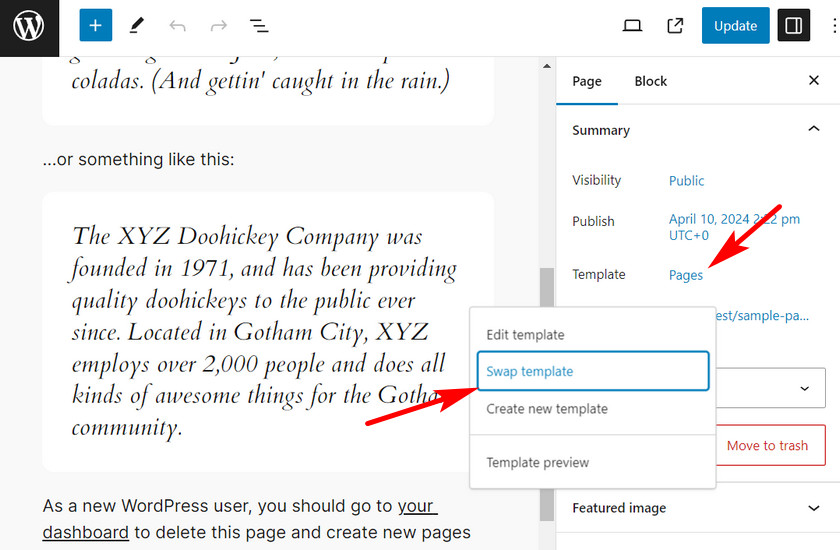
Kemudian, Anda akan melihat halaman tempat Anda dapat memilih template. Di sini, pilih templat 'Halaman dengan Bilah Sisi'.
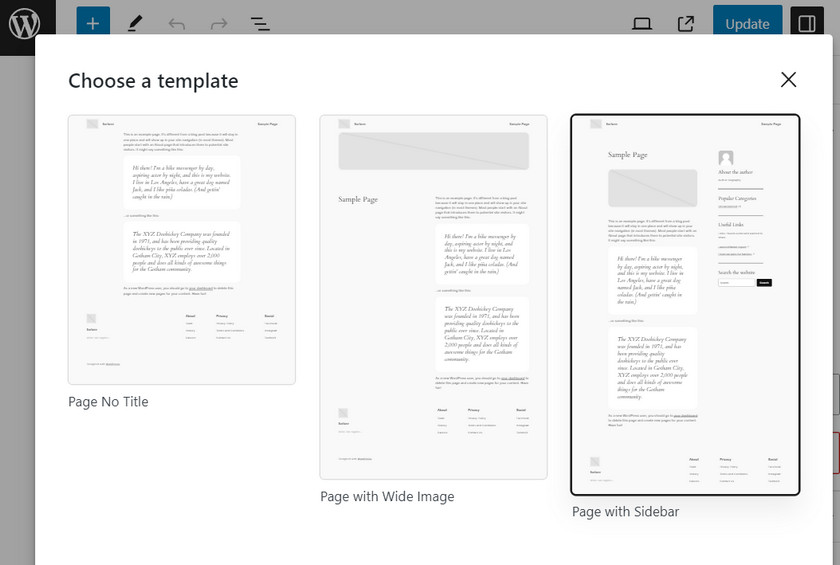
Sekali lagi, klik opsi Templat pada editor halaman dan pilih opsi Edit templat.
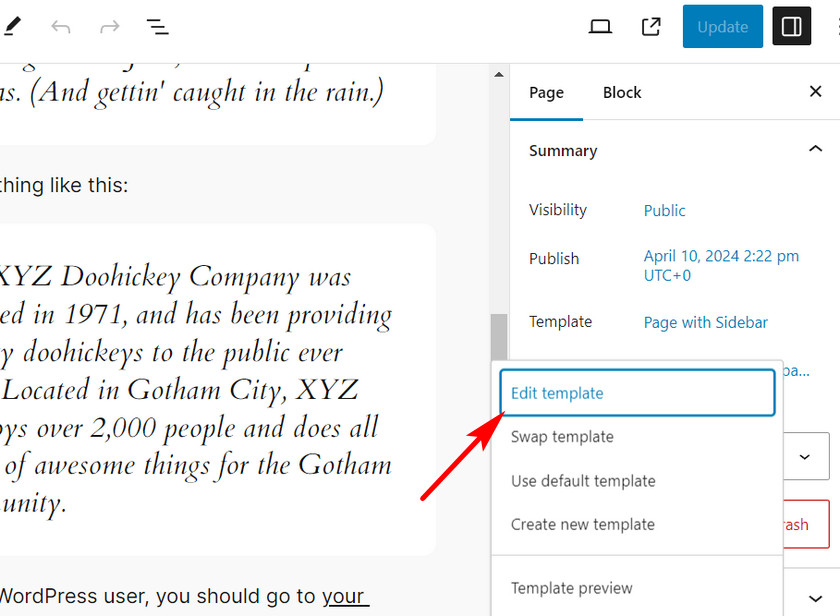
Sekarang, Anda akan melihat editor template tempat Anda dapat menyesuaikan setiap blok konten halaman WordPress Anda.
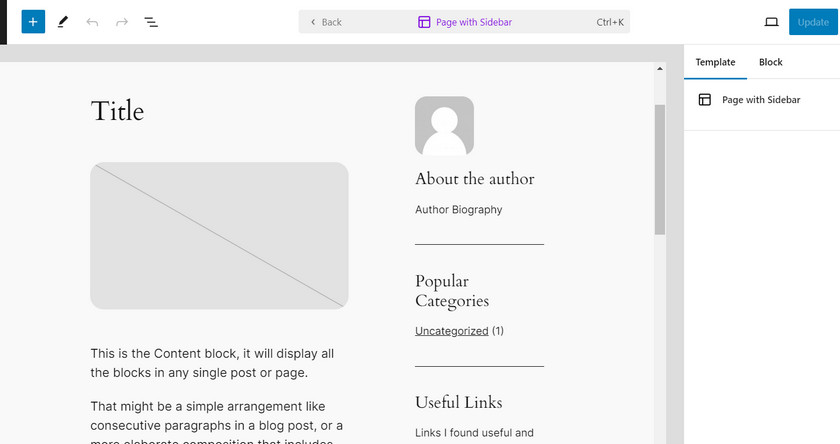
Di area sidebar, klik tombol + dan cari blok Twitter.
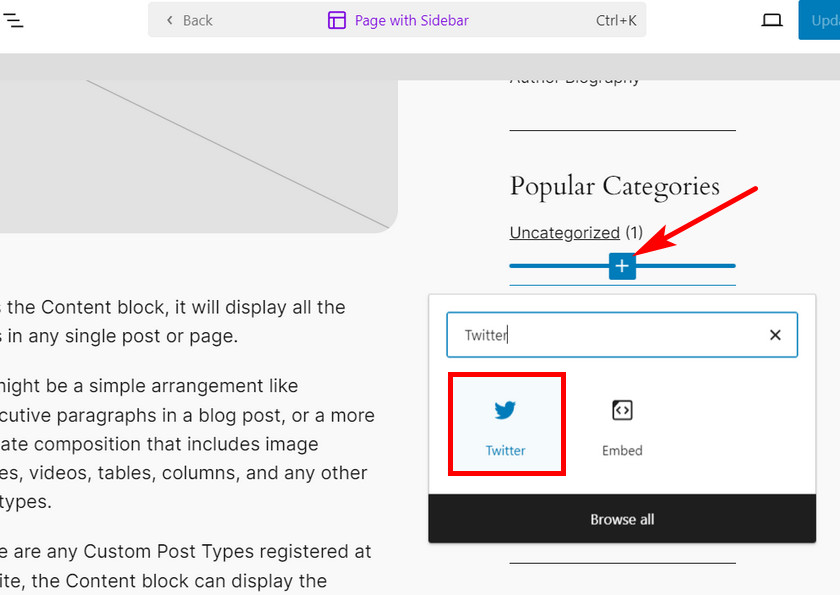
Selanjutnya, salin URL profil Twitter Anda dan tempelkan ke blok Twitter. Kemudian, klik tombol sematkan.
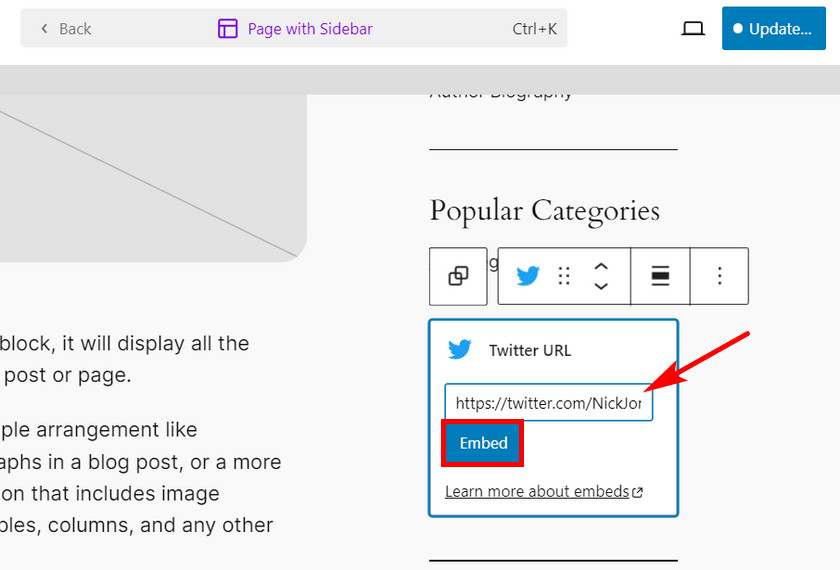
Anda dapat mengubah penempatan feed Twitter. Setelah selesai, klik tombol Perbarui untuk menyimpan perubahan.
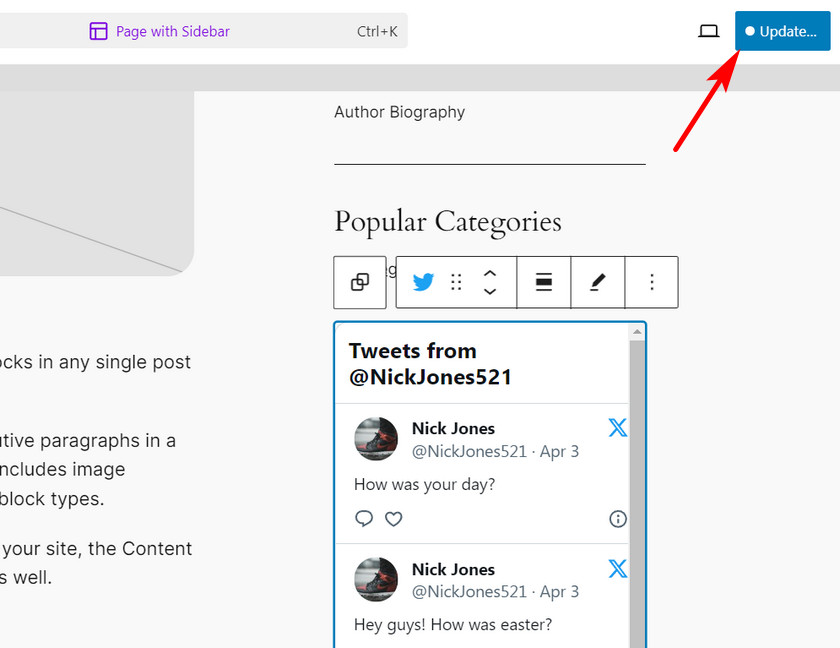
Sekarang, Anda dapat dengan mudah menampilkan tweet terbaru di WordPress menggunakan sidebar. Anda juga dapat menggunakan templat yang sama untuk halaman lain di situs Anda.
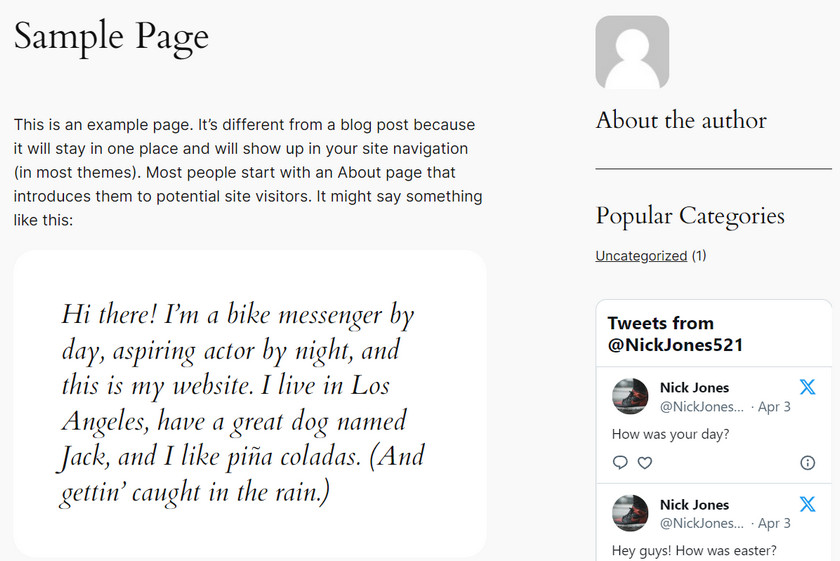
Kesimpulan
Dan itu saja! Sekarang, Anda dapat dengan mudah menampilkan feed Twitter di postingan, halaman, dan sidebar WordPress Anda tanpa kesulitan apa pun.
Jika Anda ingin cara mudah menampilkan tweet, Anda bisa menggunakan blok Twitter di editor Gutenberg. Plugin ini menawarkan opsi penyesuaian tambahan seperti template feed, skema warna, dan pengaturan tata letak.
Demikian pula, Anda dapat menampilkan tweet terbaru di WordPress menggunakan sidebar. Anda tidak memerlukan plugin untuk ini. Cukup edit templat halaman Anda dan tambahkan blok Twitter di sidebar.
Oleh karena itu, Anda dapat menggunakan metode apa pun yang disebutkan di atas yang cocok bagi Anda untuk menyematkan tweet di situs web Anda.
Kami harap artikel ini bermanfaat bagi Anda dan mempelajari cara menampilkan tweet terbaru di WordPress.
Beri tahu kami di komentar jika Anda mengetahui metode berharga lainnya untuk menyematkan tweet terbaru.
Berikut beberapa artikel yang menurut Anda berguna:
- Cara Mengoptimalkan Pendapatan AdSense di WordPress
- 9 Alat Manajemen Situs WordPress Terbaik
- 9 Plugin Otentikasi Dua Faktor WordPress Terbaik yang Harus Anda Coba
